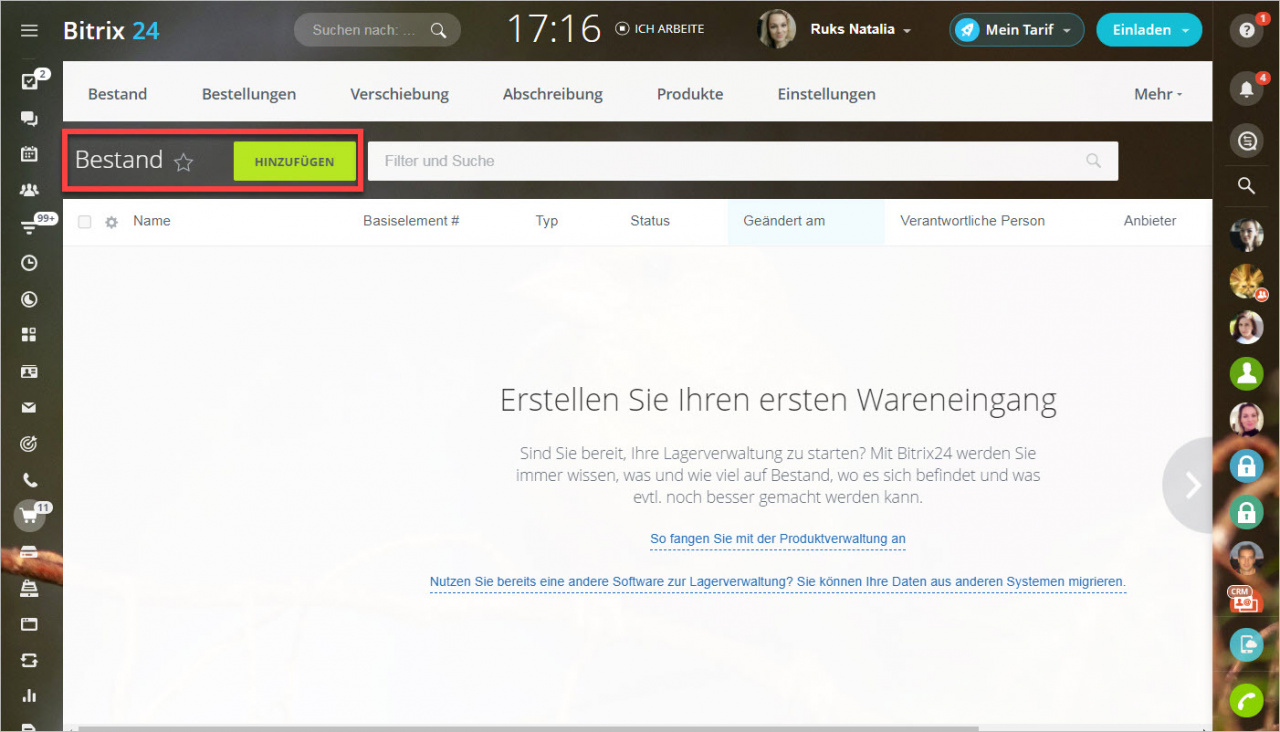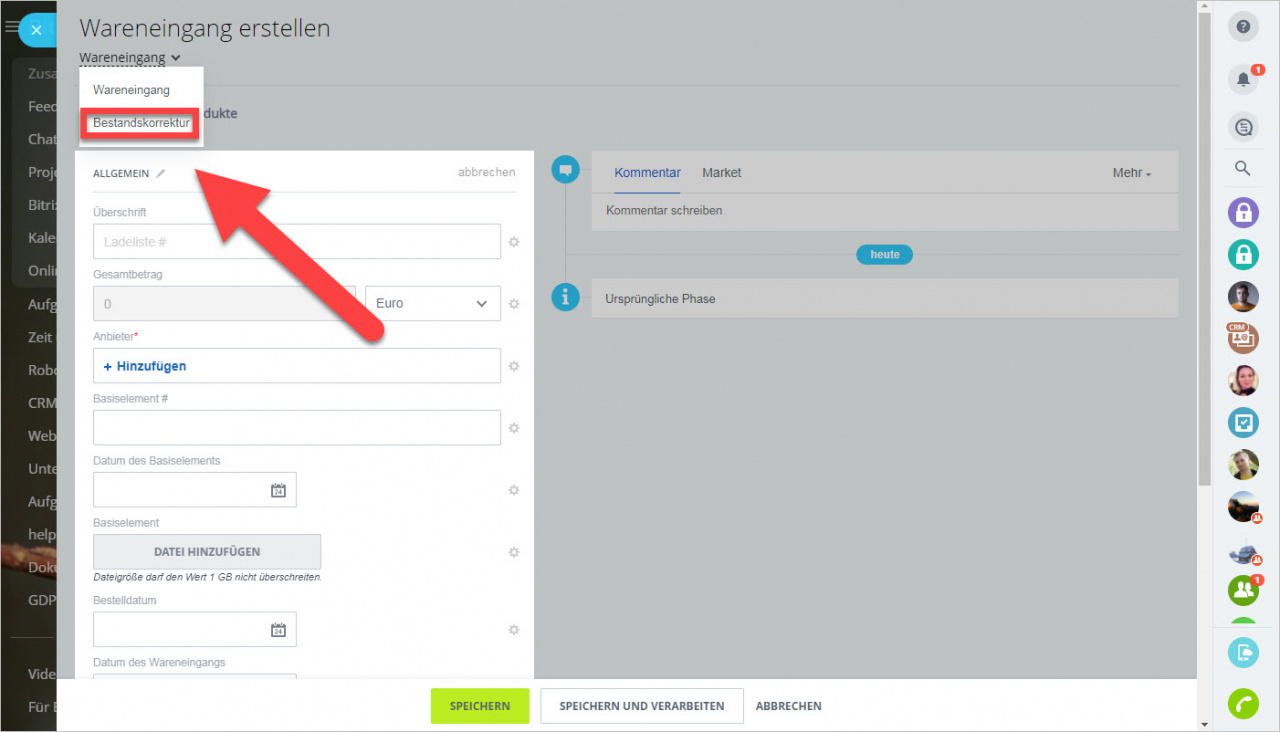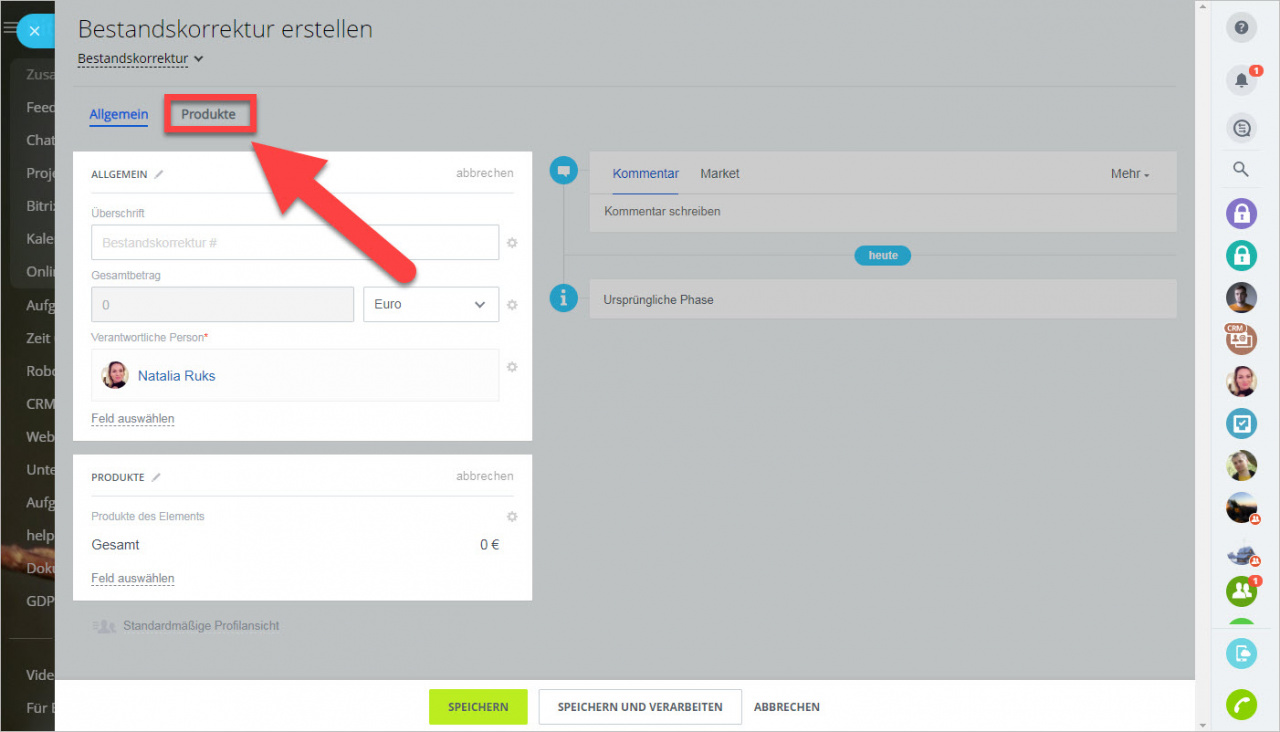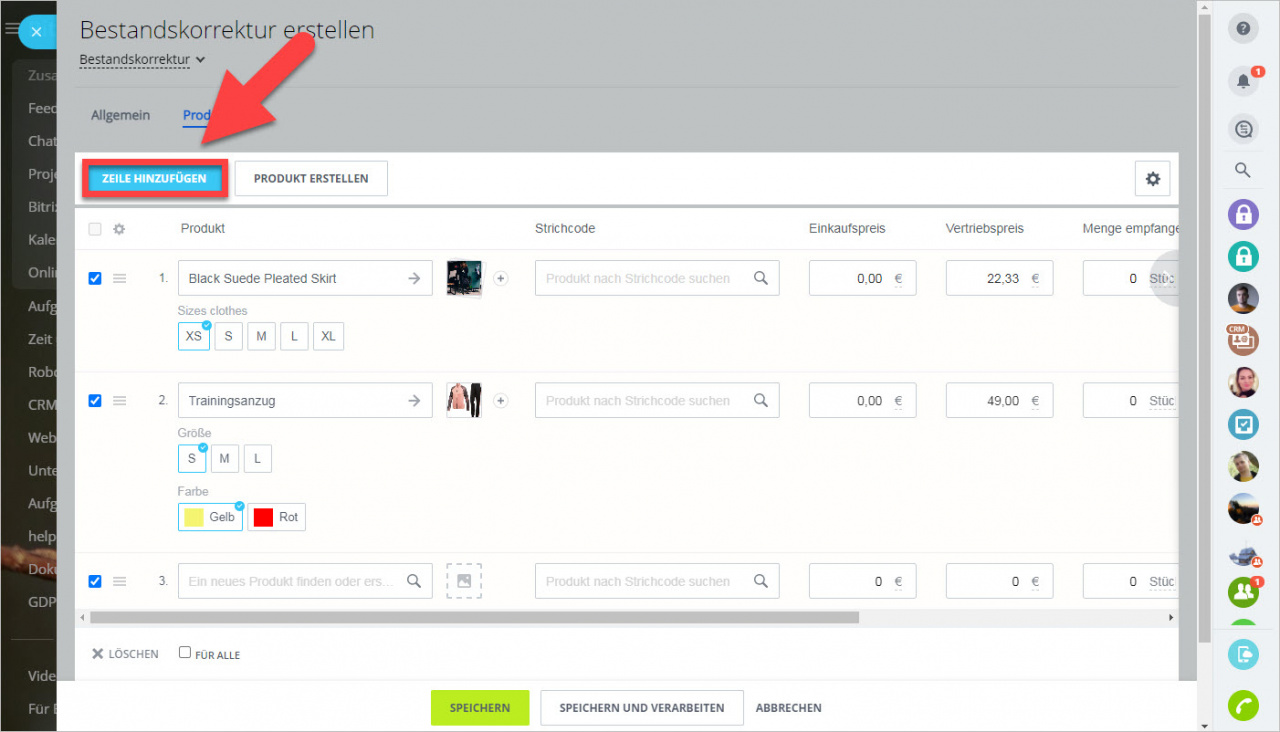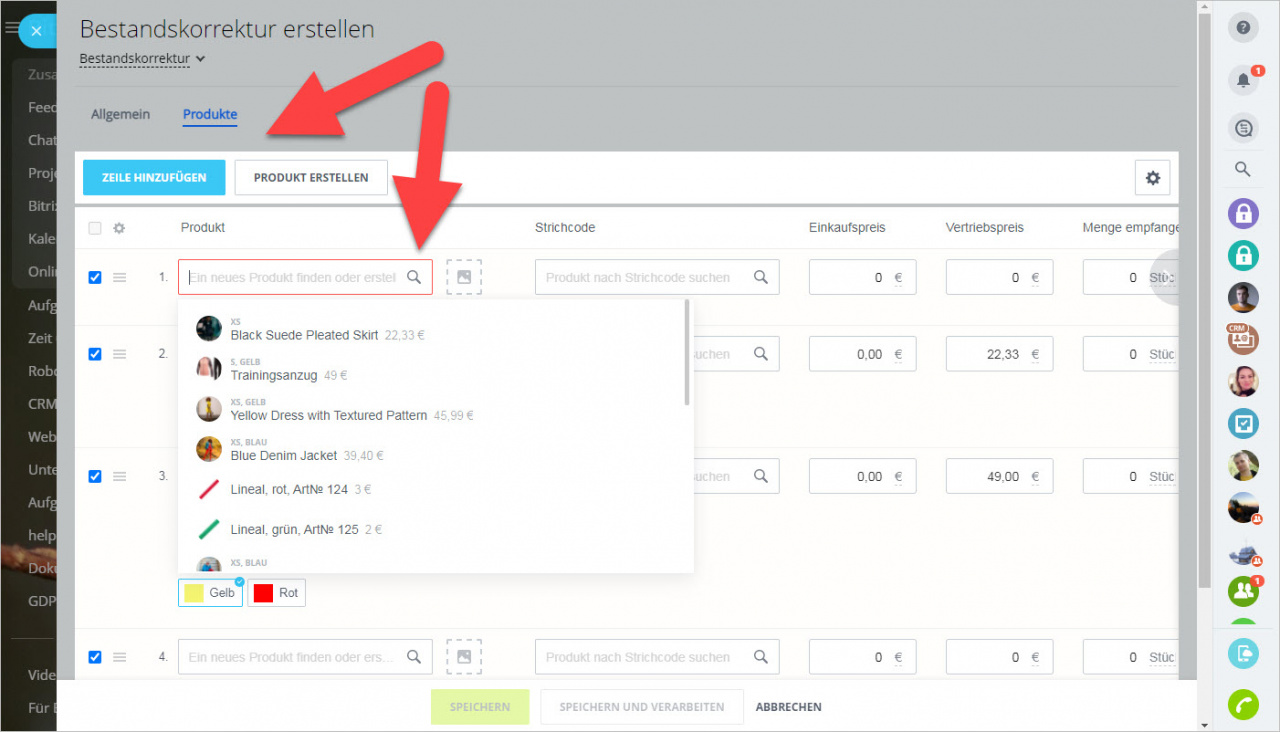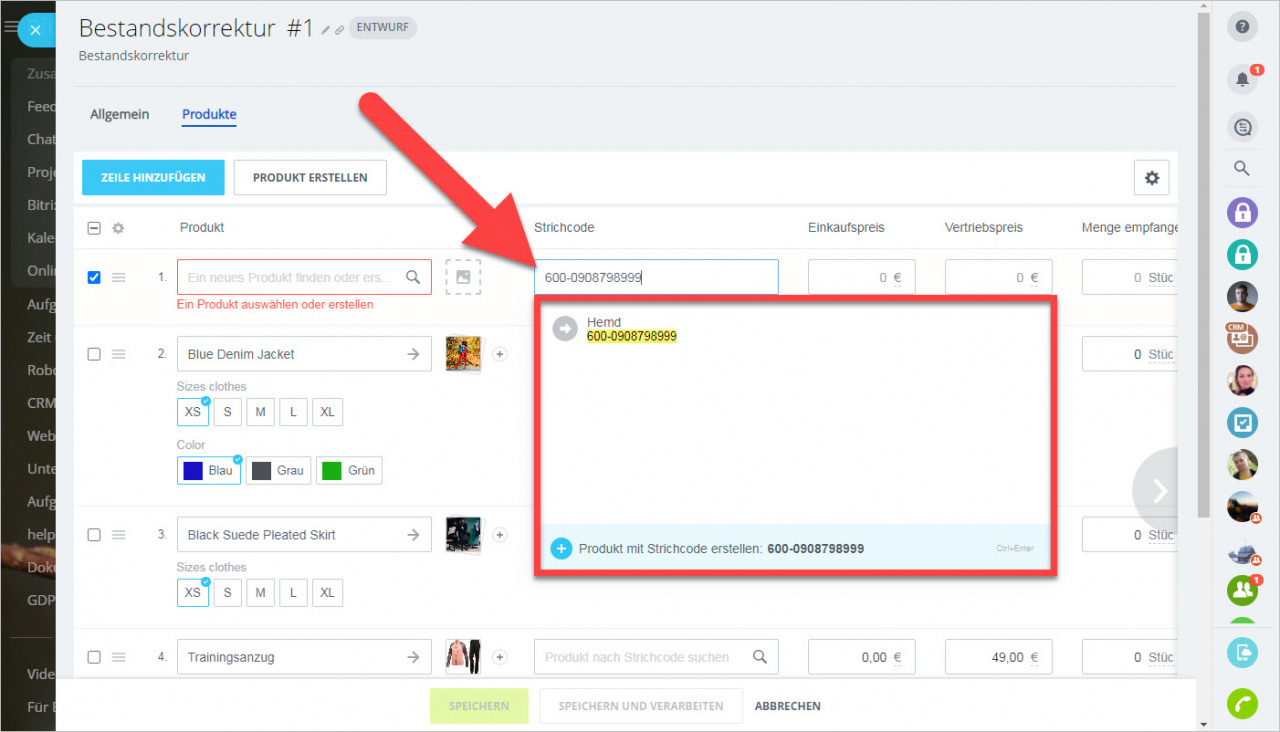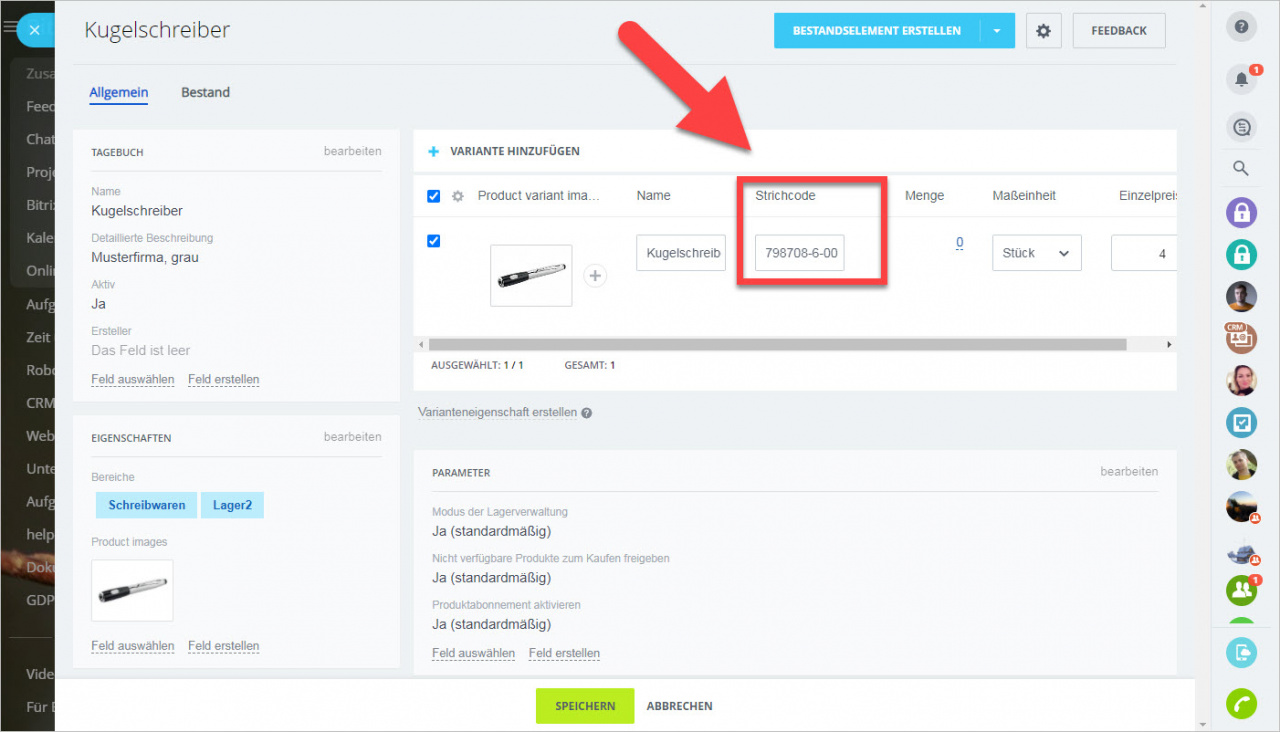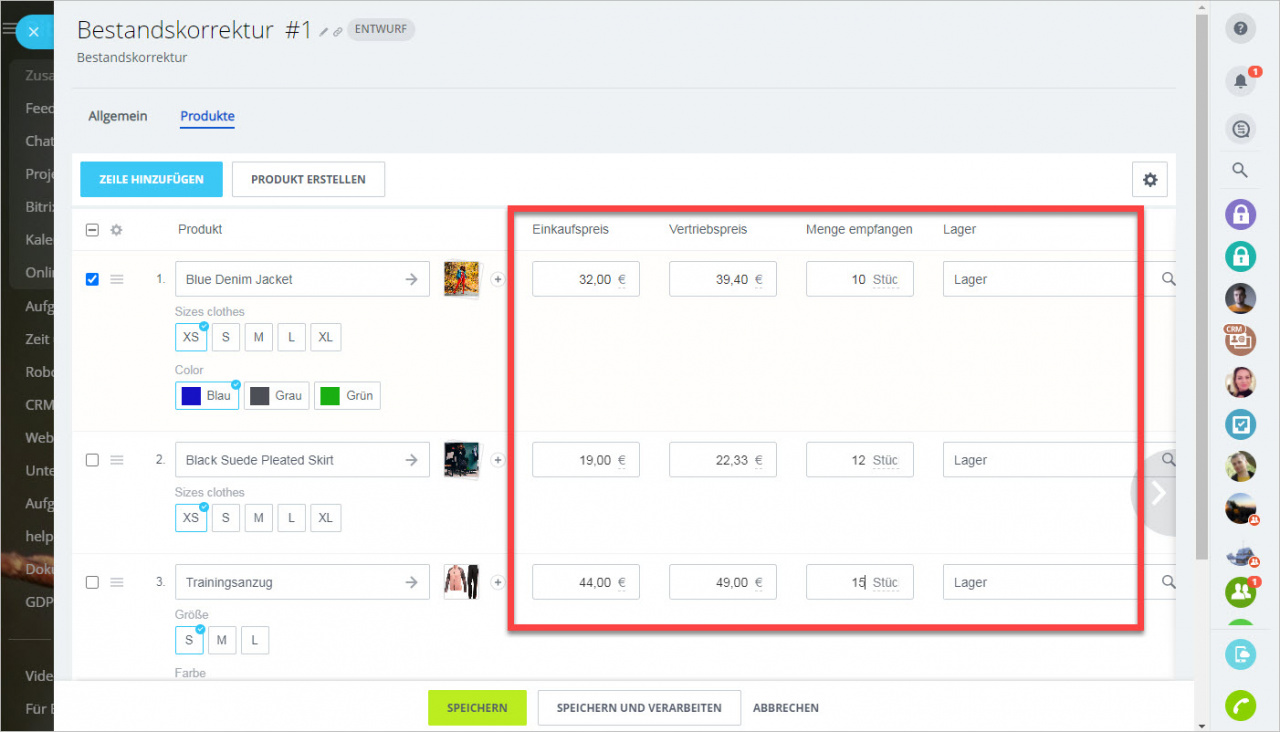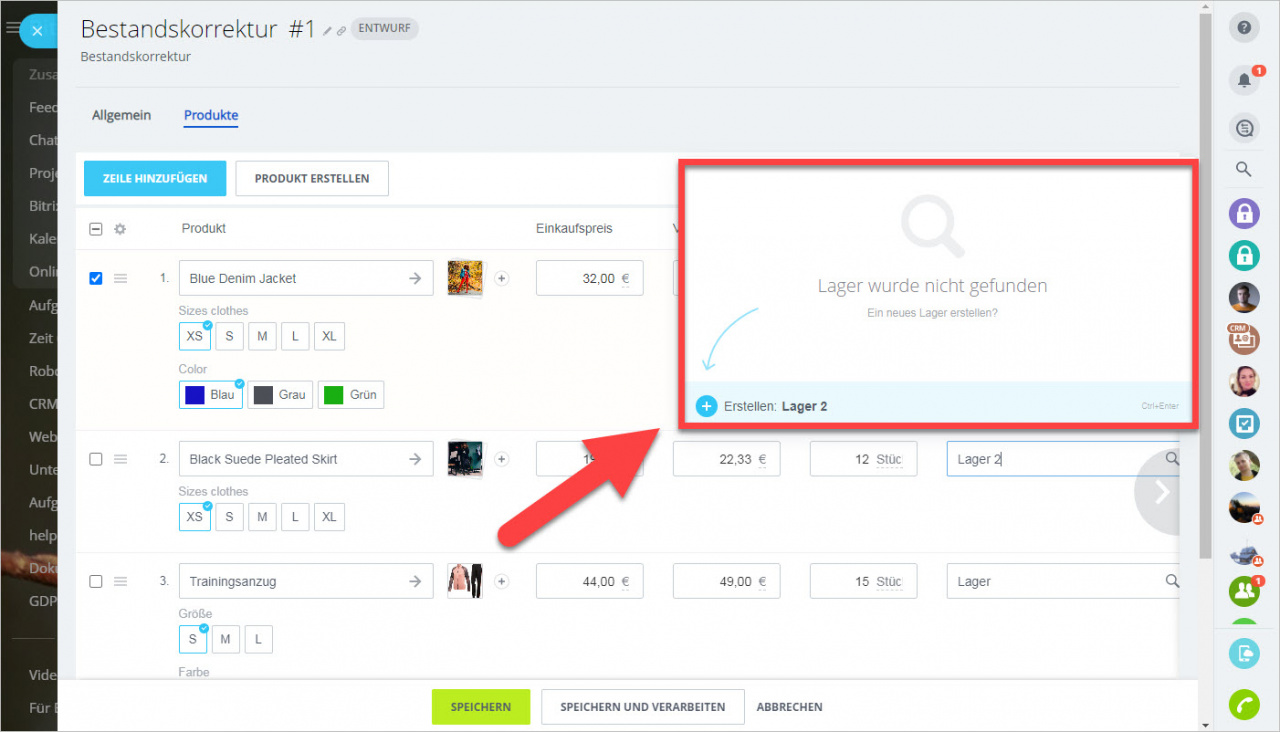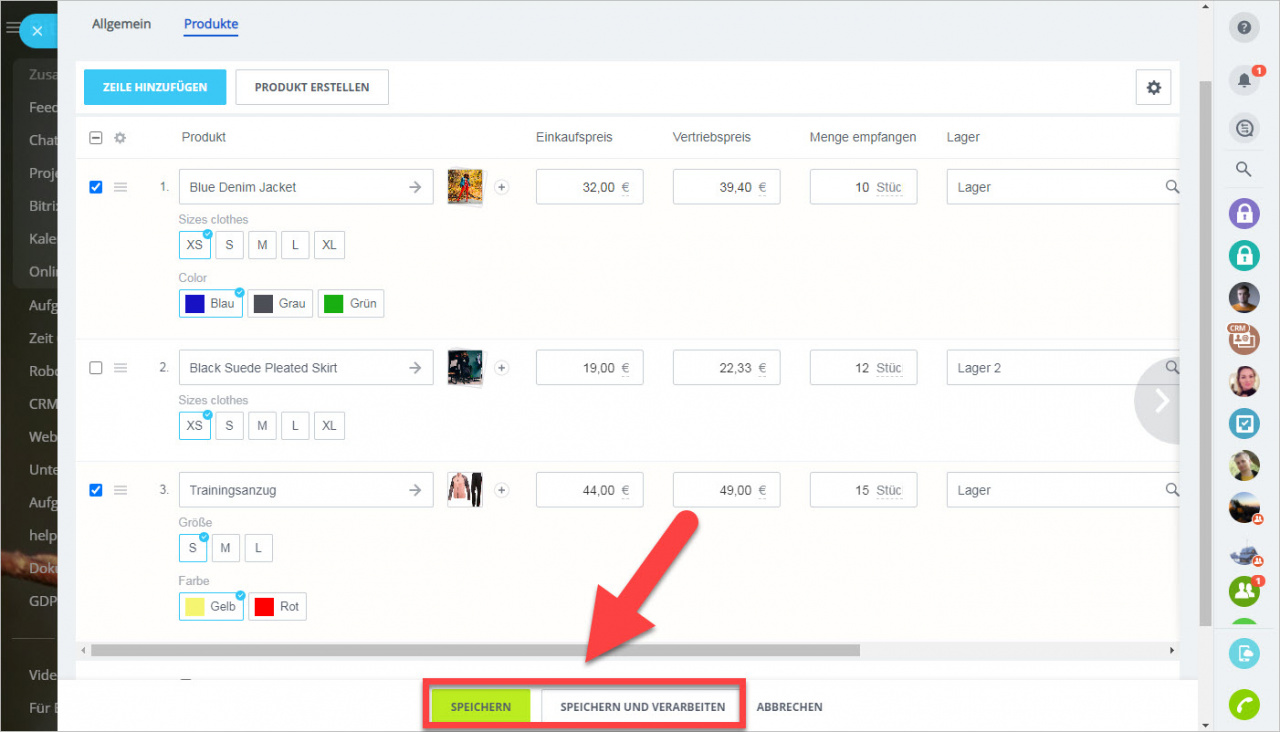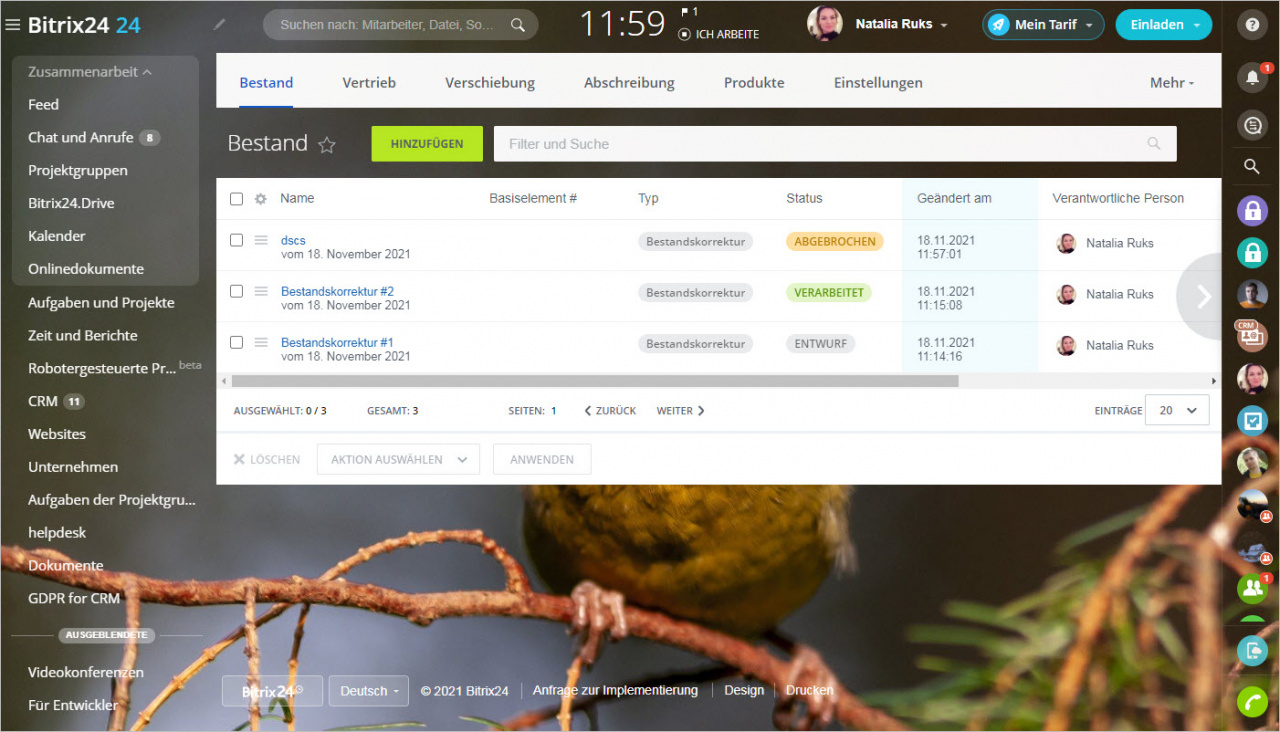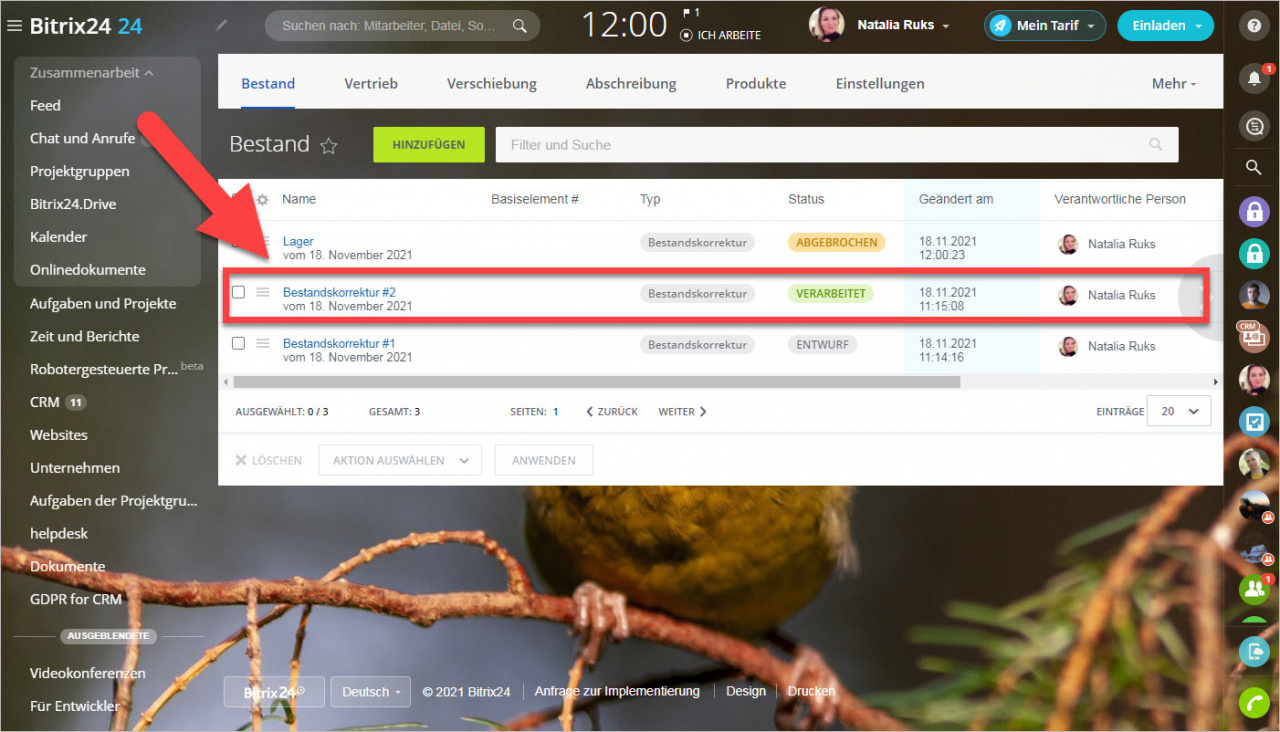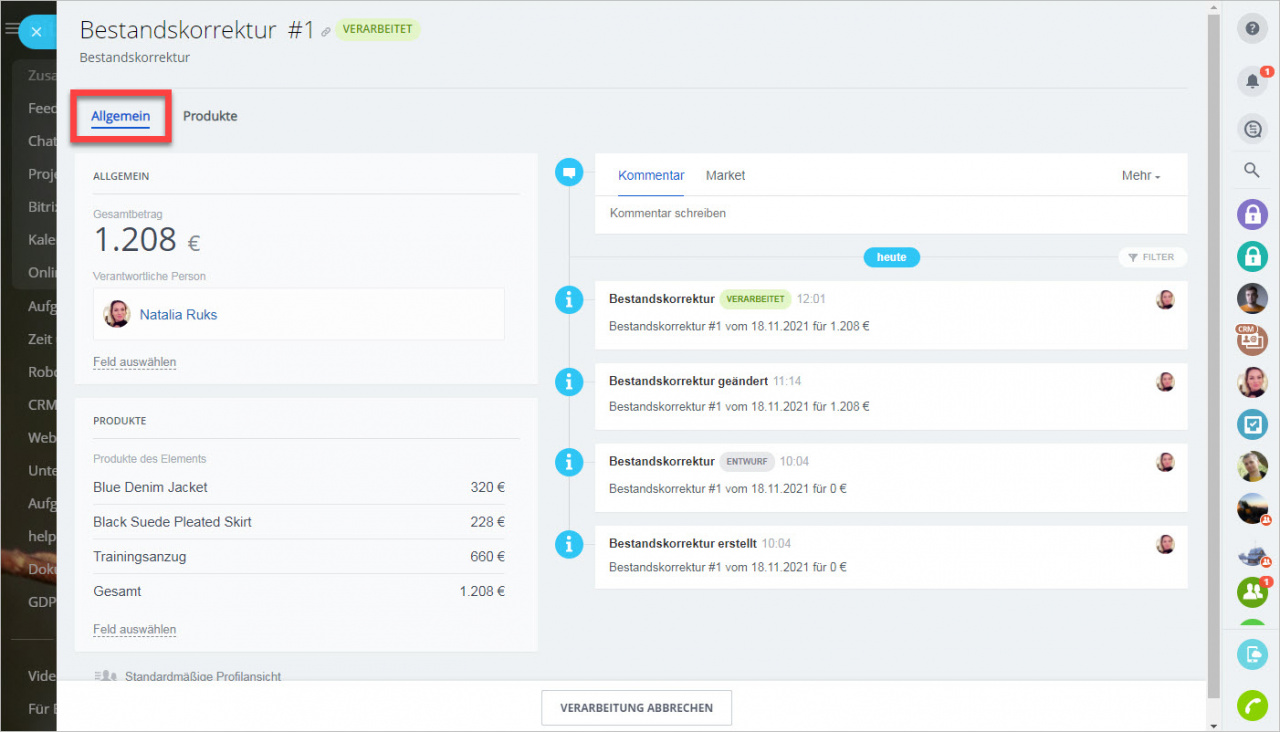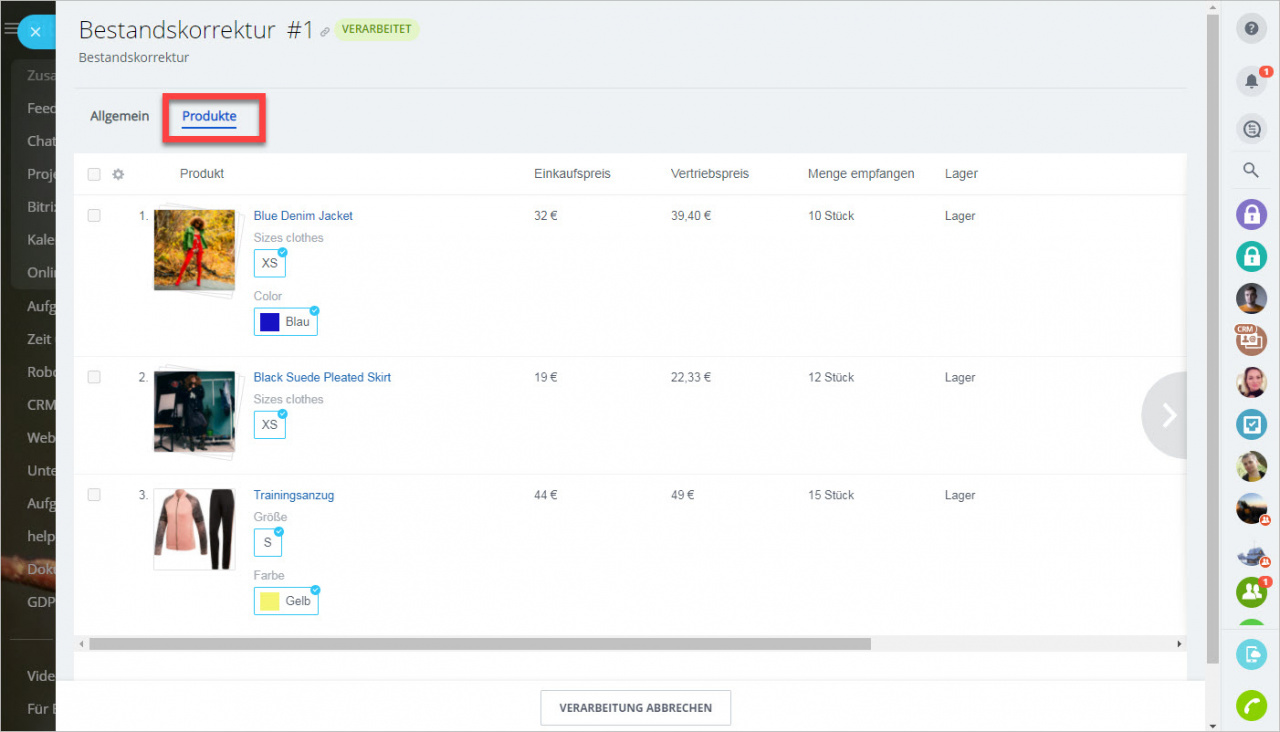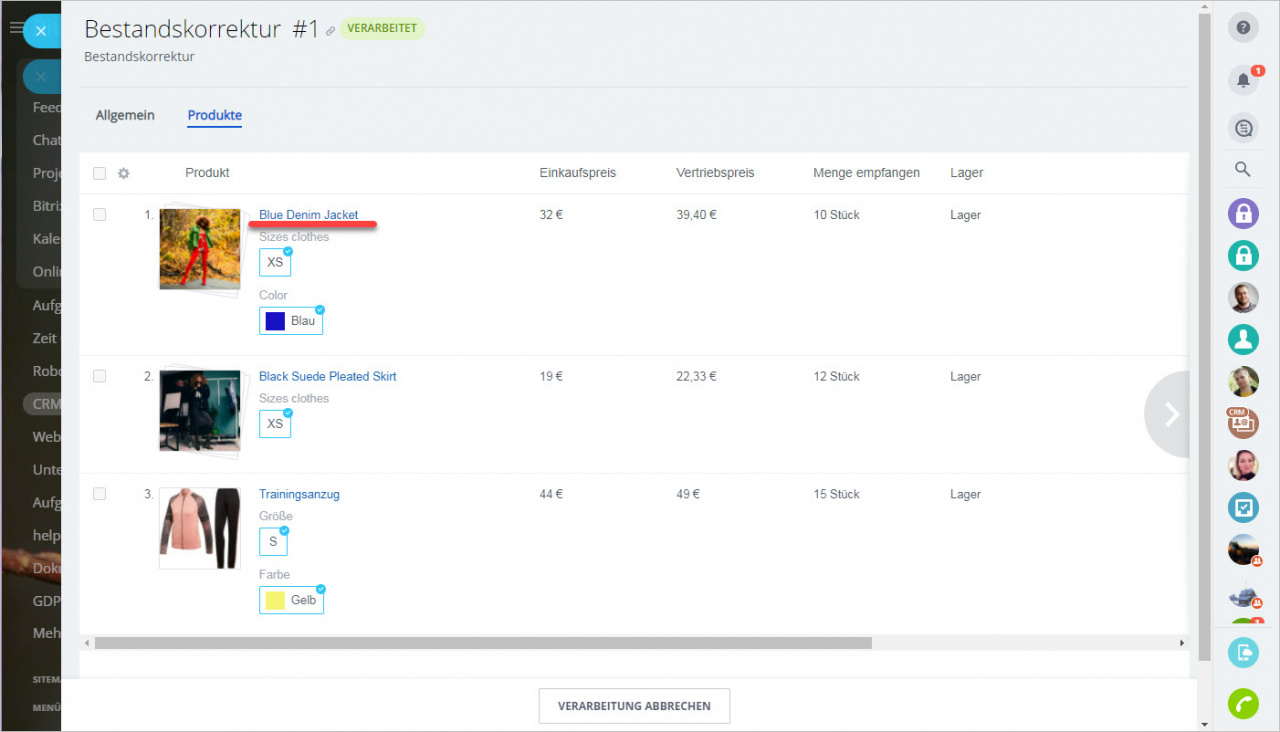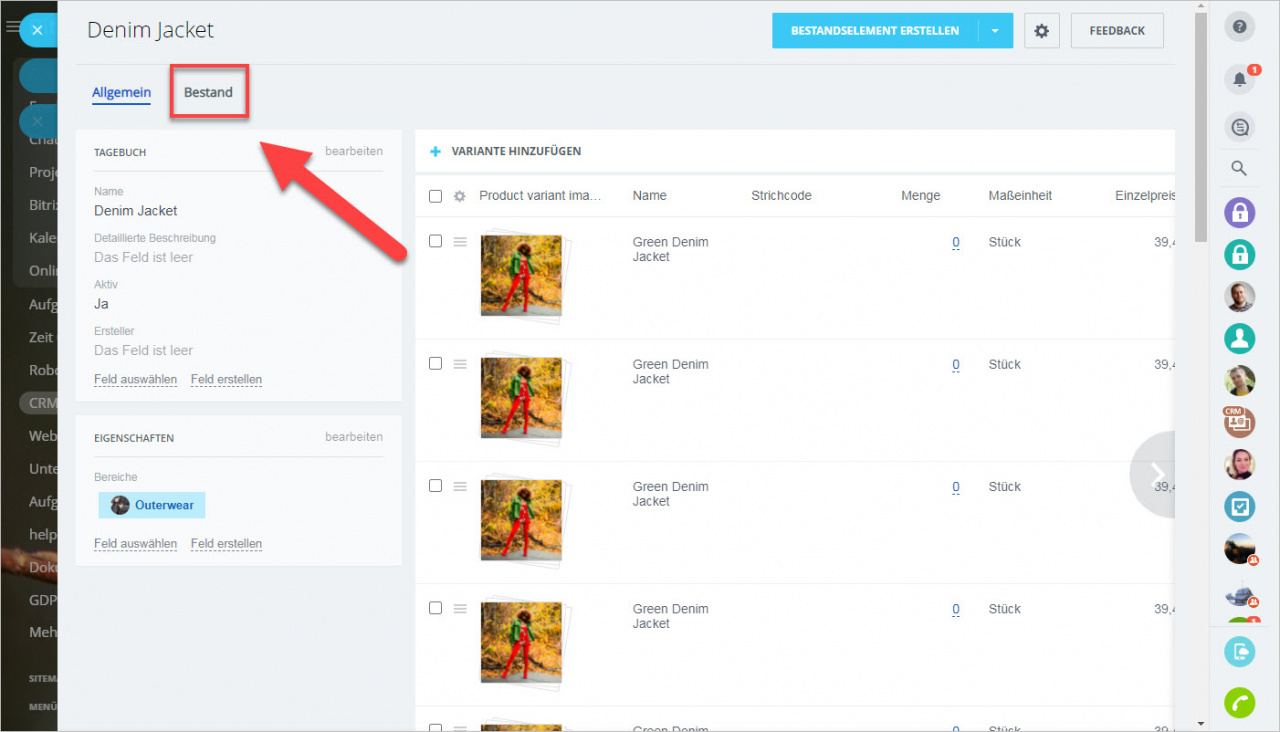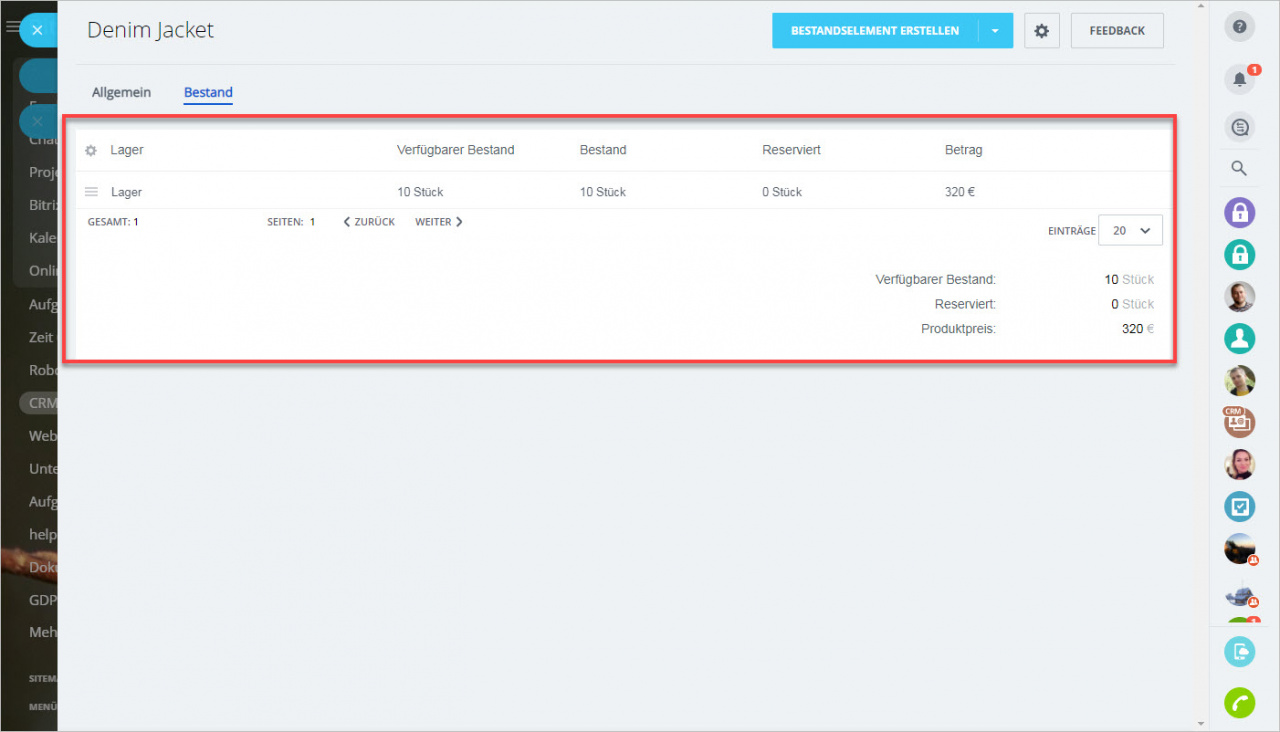Wenn Sie die Lagerverwaltung beginnen oder eine Inventaraufnahme ausgeführt haben und den aktuellen Bestand angeben möchten, erstellen Sie das Dokument Bestandskorrektur, in welchem Sie Produkte zum System hinzufügen und den laufenden Bestand und das Lager angeben können.
Um ein neues Dokument zu erstellen, öffnen Sie den Bereich Bestandsverwaltung - Bestand und klicken Sie auf die Schaltfläche Hinzufügen.
Im geöffneten Formular wählen Sie den Dokumenttyp Bestandskorrektur aus.
Danach öffnen Sie den Tab Produkte. Hier können Sie die Information zu Ihren Produkten angeben.
Klicken Sie auf die Schaltfläche Zeile hinzufügen, um Produkte einzutragen.
Dann wählen Sie Produkte aus der Liste aus oder erstellen Sie neue direkt hier.
Sie können auch Produkt mit Strichcode hinzufügen, geben Sie den Code im entsprechenden Feld ein.
Außerdem können Sie mit Strichcodes in der mobilen Anwendung arbeiten. Lesen Sie mehr zum Thema im Beitrag "Mobile Anwendung: Bestandskorrektur".
Geben Sie die Preise und empfangene Menge an.
Wählen Sie aus oder erstellen Sie ein neues Lager direkt hier.
Wenn Ihre Einstellungen fertig sind, klicken Sie auf den Button:
- Speichern, um den Entwurf zu erstellen und später Änderungen einzutragen.
- Speichern und Verarbeiten, um sofort das Dokument zu erstellen und Produkte im System zu akzeptieren.
- Entwurf - das Dokument wurde gespeichert, aber nicht verarbeitet.
- Verarbeitet - das Dokument wurde verarbeitet, die Änderungen sind im System gespeichert.
- Abgebrochen - das Dokument wurde abgebrochen, die Änderungen sind nicht gespeichert.
Nachdem Sie das Dokument verarbeitet haben, öffnen Sie es, um sicherzustellen, dass das Produkt korrekt eingetragen wurde.
Im Bereich Allgemein wird die Information zum Gesamtbetrag der eingetragenen Produkte angezeigt.
Im Bereich Produkte finden Sie die Information zu allen eingetragenen Produkten.
Um zu prüfen, ob ein Produkt korrekt gespeichert wurde, öffnen Sie sein Formular.
Innerhalb des Formulars öffnen Sie den Bereich Bestand, um die Information zu seinem verfügbaren Bestand zu finden.